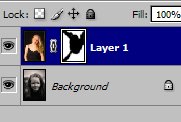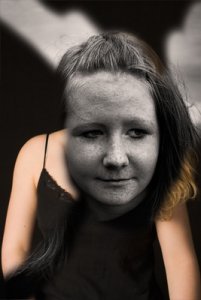Install the app
How to install the app on iOS
Follow along with the video below to see how to install our site as a web app on your home screen.
Notera: This feature may not be available in some browsers.
Du använder en lite för gammal webbläsare, du bör uppdatera den.
Tips och trix för photoshop
- Trådstartare Walle
- Start datum
Greve Nickon
Aktiv medlem
Jag skapade en liknande tråd för ett tag sedan. Där finns en del matnyttigt.
http://www.fotosidan.se/forum/showthread.php?threadid=48664
Greven
http://www.fotosidan.se/forum/showthread.php?threadid=48664
Greven
Poteta
Aktiv medlem
Re: Snygg softning
Ursäkta om jag lånar tråden lite, en fråga bara. Hur gör man när man "målar" fram detaljer som beskrivs ovan?
Walle skrev:
Skapa en lagermask och "måla" fram detaljer som inte ska vara softade
Ursäkta om jag lånar tråden lite, en fråga bara. Hur gör man när man "målar" fram detaljer som beskrivs ovan?
Walle
Aktiv medlem
Re: Re: Snygg softning
Inga problem. Man skapar en lagermask (om man inte redan har en) och där man målar med svart färg kommer det underliggande lagret fram. Ångrar man sig så är det bara att måla över med vit färg. Vill man göra halvgenomskinligt så målar man med grått..hela gråskalan funkar, och ger olika genomskinlighet på lagret.
Poteta skrev:
Ursäkta om jag lånar tråden lite, en fråga bara. Hur gör man när man "målar" fram detaljer som beskrivs ovan?
Inga problem. Man skapar en lagermask (om man inte redan har en) och där man målar med svart färg kommer det underliggande lagret fram. Ångrar man sig så är det bara att måla över med vit färg. Vill man göra halvgenomskinligt så målar man med grått..hela gråskalan funkar, och ger olika genomskinlighet på lagret.
photonicdelousions
Aktiv medlem
Håller med trådskaparen om att sådana trådar borde klistras!
Dock undrar jag en sak ... jag ligger typ medel på PS vana ... men jag kan inte förminska radien på penslen utan att gå upp i menyn för det!?
Vilken tangent är det för att förstora/förminska radien på penslen?
Dock undrar jag en sak ... jag ligger typ medel på PS vana ... men jag kan inte förminska radien på penslen utan att gå upp i menyn för det!?
Vilken tangent är det för att förstora/förminska radien på penslen?
Walle
Aktiv medlem
photonicdelousions skrev:
Håller med trådskaparen om att sådana trådar borde klistras!
Dock undrar jag en sak ... jag ligger typ medel på PS vana ... men jag kan inte förminska radien på penslen utan att gå upp i menyn för det!?
Vilken tangent är det för att förstora/förminska radien på penslen?
Hmm..jag kör med menyn som kommer upp på högerklick.
harryett
Aktiv medlem
ett snabbtips som är mycket användbart vid markeringar, dock använder jag mig inte av det vid fotoredigering.. lika snabbt som simpelt..
skapa ett nytt justeringslager för brightnes/contrast ovanför det lagret som innehåller det du vill markera.
exempel:
du har en text/mönster eller dyl. på en yta.. du vill markera texten snabbt.. därför höjer du kontrasten (i ett annat lager) och markerar lättare..
hur?:
Layer> New Adjustment Layer> Brightness/Contrast
sedan kan du bara ta bort lagret
skapa ett nytt justeringslager för brightnes/contrast ovanför det lagret som innehåller det du vill markera.
exempel:
du har en text/mönster eller dyl. på en yta.. du vill markera texten snabbt.. därför höjer du kontrasten (i ett annat lager) och markerar lättare..
hur?:
Layer> New Adjustment Layer> Brightness/Contrast
sedan kan du bara ta bort lagret
Walle
Aktiv medlem
Re: Lighten?
Det är jätteenkelt!
Den visar helt enkelt den ljusaste pixeln från respektive lager.
Effekten när man använder det tillsammans med softningen är att man får något som ser ut som en svag överstrålning.
Perni skrev:
Undrar bara vad det är som händer egentligen när man väljer blandlingsläge "lighten"?
Tack för svar!
Det är jätteenkelt!
Den visar helt enkelt den ljusaste pixeln från respektive lager.
Effekten när man använder det tillsammans med softningen är att man får något som ser ut som en svag överstrålning.
js1
Aktiv medlem
photonicdelousions skrev:
Vilken tangent är det för att förstora/förminska radien på penslen?
"Å" minskar verktygstorlek och tangenten "^" (till höger om Å) ökar storleken.
-Catherine-
Aktiv medlem
js1 skrev:
"Å" minskar verktygstorlek och tangenten "^" (till höger om Å) ökar storleken.
Hmm...det funkar inte hos mig...fanken också, jag som älskar snabbkomandon..
-Catherine-
Aktiv medlem
Hmm..jag får kolla upp det...imorgon,för nu väntar en nyduschad äkta man på mig i sängen...*flinar brett*
Å tack för smickret, det funkar i alla lägen
Natti -natti!
Å tack för smickret, det funkar i alla lägen
Natti -natti!
Walle
Aktiv medlem
Glamour
Det här är ett trix som ger lite glamouraktiga bilder. Speciellt håret kan bli riktigt snyggt!
Gör en kopia av lagret, blurra ordentligt med gaussian blur, och välj blandningsläge "Soft light".
Sedan kan man givetvis använda sig av lagermask för att välja på vilka delar i bilden man vill ha effekten. I exemplet har jag valt att lägga den enbart på håret.
Det här är ett trix som ger lite glamouraktiga bilder. Speciellt håret kan bli riktigt snyggt!
Gör en kopia av lagret, blurra ordentligt med gaussian blur, och välj blandningsläge "Soft light".
Sedan kan man givetvis använda sig av lagermask för att välja på vilka delar i bilden man vill ha effekten. I exemplet har jag valt att lägga den enbart på håret.
Bilagor
Similar threads
- Svar
- 5
- Visningar
- 1 K
- Svar
- 9
- Visningar
- 2 K
- Svar
- 8
- Visningar
- 3 K